联想笔记本重装系统操作指南(详细步骤教你轻松重装系统)
37
2024-06-07
联想笔记本是现代人生活和工作中不可或缺的工具,但有时候我们可能会遇到开机无响应的问题。这个问题可能由多种因素引起,例如系统错误、硬件故障或驱动程序问题等。本文将为您提供一系列解决步骤,帮助您重新启动联想笔记本并解决开机无响应的问题。
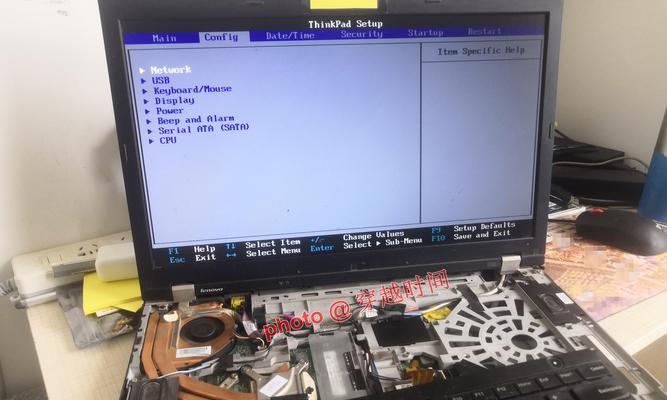
1.检查电源连接是否正常

确保您的联想笔记本正确连接到电源适配器,并且适配器插头与笔记本接口紧密连接。如果连接松动或者电源适配器出现问题,可能会导致开机无响应。
2.尝试软重启
按住联想笔记本上的电源按钮,直到电源灯熄灭为止,然后松开按钮。等待几秒钟后,再按下电源按钮重新开机。这个过程被称为软重启,它可以清除临时故障并恢复笔记本的正常运行。
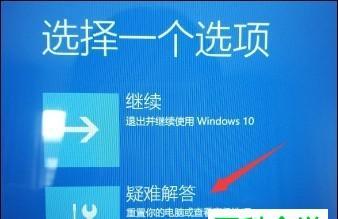
3.查看屏幕亮度调节
有时候,联想笔记本开机无响应是因为屏幕亮度被调低了或者完全关闭了。尝试按下笔记本键盘上的亮度增加按钮,看是否可以唤醒屏幕。
4.检查外部设备连接
断开所有与联想笔记本连接的外部设备,例如鼠标、键盘、USB驱动器等。有时候,这些设备可能会导致开机无响应问题。
5.进入安全模式
按下联想笔记本的电源按钮,然后在启动过程中多次按下F8键,直到出现启动选项菜单。选择进入安全模式,这将启动笔记本的基本功能,可以帮助您识别和解决开机无响应的问题。
6.检查硬盘驱动器
开机无响应可能是由于硬盘驱动器的问题引起的。您可以尝试打开联想笔记本的底座,并检查硬盘驱动器是否正确连接。如果连接松动,重新插上并确保牢固。
7.更新操作系统和驱动程序
确保您的联想笔记本上安装了最新的操作系统更新和驱动程序。过时的软件可能会导致开机无响应等问题。
8.运行系统诊断工具
联想笔记本通常提供了预装的系统诊断工具。您可以运行这些工具来检查硬件故障并修复问题。
9.恢复系统到出厂设置
如果其他方法无效,您可以尝试将联想笔记本恢复到出厂设置。请注意,这将清除所有数据,因此请提前备份重要文件。
10.检查电池状态
如果您的联想笔记本使用电池供电,确保电池充电正常并正确插入。低电量或电池故障可能导致开机无响应。
11.重装操作系统
如果开机无响应问题仍然存在,您可以考虑重新安装联想笔记本的操作系统。请确保备份所有重要数据,并遵循正确的重装指南。
12.联系技术支持
如果您经过以上步骤仍然无法解决问题,建议您联系联想官方技术支持寻求进一步帮助和支持。
13.检查内存模块
开机无响应问题可能是由于内存模块故障引起的。您可以尝试重新插拔内存模块,或者使用其他工作正常的内存模块进行测试。
14.清理笔记本内部
灰尘和污垢可能会导致联想笔记本开机无响应。使用压缩空气或柔软的刷子清理键盘、风扇和其他内部部件。
15.检查硬件故障
如果以上步骤都无法解决问题,可能是由于硬件故障引起的开机无响应。建议您将联想笔记本送至专业的维修中心进行进一步的诊断和修复。
开机无响应是一个常见的问题,但通常可以通过简单的步骤解决。确保电源连接正常,并尝试软重启。逐步排除可能的问题,例如硬件故障、驱动程序问题等。如果所有方法都无效,建议寻求专业的技术支持来解决问题。最重要的是,记得备份所有重要数据,以免在解决问题时造成数据丢失。
版权声明:本文内容由互联网用户自发贡献,该文观点仅代表作者本人。本站仅提供信息存储空间服务,不拥有所有权,不承担相关法律责任。如发现本站有涉嫌抄袭侵权/违法违规的内容, 请发送邮件至 3561739510@qq.com 举报,一经查实,本站将立刻删除。